- Автор Abigail Brown [email protected].
- Public 2023-12-17 06:54.
- Акыркы өзгөртүү 2025-01-24 12:16.
Эмнени билүү керек
- Эң ылдам: Ctrl+Enter баскычтопту колдонуңуз.
- Меню аркылуу: Документти барактын үзүлүшүн каалаган жерди басыңыз. Кыстаруу > Тыныс > Барак тыныгуусу баскычын чыкылдатыңыз.
- Мобилдик: Барактын үзүлүшүн каалаган жерди таптап, плюс белгисин таптаңыз > Барак тыныгуусу.
Бул макалада иш тактасында жана мобилдик колдонмодо Google Документтерде барактарды кантип түзүү керектиги түшүндүрүлөт.
Google Документтерде кантип бет үзүү керек
Google Docs барактарды үзүүнүн оңой жолдорун берет. Эң тез жолу - Ctrl+Enter баскычтопту колдонуу. Болбосо, Кыстаруу менюсуна өтүңүз.
- Документтин кайсы жерине бет үзүлүшүн кое турган жерди тандаңыз. Эгер аны туура эмес жерге коюп алсаңыз, аны каалаган убакта артка кайтарып, кайра баштасаңыз болот.
-
Insert > Үзүү бөлүмүнө өтүп, Беттик тыныгуу тандаңыз. Бул жерде да бөлүм тыныгуу параметрлери бар, бирок алар бет үзүүсүнө окшош эмес (төмөндө бул тууралуу кененирээк).

Image
Эгер сиз мобилдик колдонмону колдонуп жатсаңыз, документти түзөтүү үчүн ачыңыз, барак үзүлүшүн кайда колдонууну тандаңыз, жаңы менюну ачуу үчүн плюс белгисин колдонуңуз, андан соң Бет үзүүсү таптаңыз.
Бет үзүүлөрүн кантип алып салуу керек
Түзөтүү > Болду дан тышкары, эгер сиз жаңы эле баракты үзгүлтүккө учурасаңыз жакшы иштейт, шыпыруу жок " Google Документтердеги бардык барактарды алып салуу" баскычы. Кийинки эң жакшы нерсе - тыныгуулар кайда экенин аныктап, анан аларды өзүнчө жок кылуу.
Бирөөнү табуу оңой: эки абзац же сүрөт сыяктуу эки объекттин ортосунда чоң мейкиндикти издеңиз. Ага жеткенде, дароо анын алдындагы бөлүмгө өтүңүз (албетте, ар кандай маалыматтардан кийин) жана ал жок болгуча Delete баскычын колдонуңуз. Же, барактан кийин эле бөлүмгө өтүп, Backspace баскычын колдонуңуз.
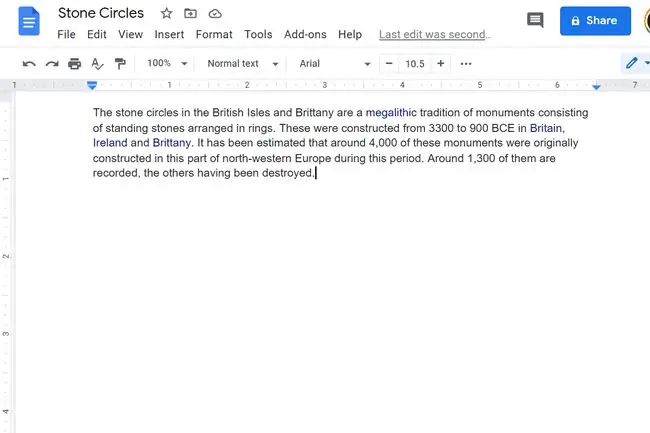
Муну мобилдик колдонмодо жасоо дагы оңой. Брактын үзүлүшү деген горизонталдуу сызыкты көргөнгө чейин сыдырыңыз. Курсорду ошол жерге фокустоо үчүн анын астын таптап, андан кийин аны алып салуу үчүн артка боштук баскычын колдонуңуз.
Барак тыныгуулар жана Бөлүм тыныгуулар
Insert > Break менюсунда эки окшош угулган вариант бар: Бөлүм тыныгуусу (кийинки бет)жана Бөлүм тыныгуусу (үзгүлтүксүз) . Анда алар эмне? Алар бет тыныгуусу сыяктуу иштешеби? Анча эмес.
"Кийинки барак" опциясы кийинки баракта жаңы бөлүмдү баштап, бир эле учурда барак үзүмүн киргизет. Экинчиси ошол эле баракта жаңы бөлүмдү барак үзүлбөй баштайт. Барактын үзүлүшү да сизди жаңы баракка секирип салганы менен, ал чындыгында эле иш кылбайт.
Анда бөлүм тыныгуулары эмне үчүн колдонулат? Жөнөкөй сөз менен айтканда; алар документти ар биринин өз бет стилине ээ боло турган бөлүктөргө бөлүү үчүн.
Мисалы, эки биринчи абзацтын ортосунда бөлүм тыныгуу жасасаңыз («үзгүлтүксүз» опциясын колдонуу менен), Файл > Бет дегенге өтсөңүз болот. орнотуу жана багытты же четтерди бөлүм боюнча өзгөртүңүз. Балким, сиз биринчи абзацтын сол жана оң четтерин 0 дюйм кылып өзгөртүп, андан кийин экинчи абзацка 4 дюймдук четтерди коюңуз.
"Кийинки барак" бөлүм тыныгуусу окшош, бирок ал барак үзүмүн түзгөндүктөн, документиңиздеги ар бир барак уникалдуу жөндөөлөргө ээ болушу керек болсо пайдалуу.
Эгер бет үзгүлтүккө учураганыңызда бөлүмдөрдүн тыныгууларын жасасаңыз, алардын жайгашкан жерин аныктоо үчүн Көрүү > Бөлүм тыныгууларын көрсөтүү бөлүмүнө өтүңүз. Тыныгуу алдында аймакты чыкылдатып, аны тазалоо үчүн Delete баскычын колдонуңуз.






